
У Windows 8 розробники Microsoft внесли певні зміни, що зробило функціонал ОС набагато краще, ніж в будь-який інший з попередніх версій Windows. При використанні будь-якого пристрою, який зберігає вашу особисту інформацію, найголовніше - це безпека цієї самої інформації. Ми змушені захищати дані від шкідливих програм, зовнішніх атак, збоїв жорстких дисків і т.д. І хоча для цієї мети є безліч різних інструментів, ніщо не зрівнятися з користю і важливістю створення резервних копій всіх важливих файлів, які у вас є.

Проблема в тому, що на комп'ютері з Windows нам доводиться вручну налаштовувати рішення для створення резервних копій даних. У Windows 8 компанія Microsoft ввела функцію "Історію файлів", тим самим зробивши все набагато простіше. Зазначу, що функція "Історія файлів" нагадує систему резервного копіювання Time Machine Apple в OS X. Простіше кажучи, ви просто підключаєте зовнішній жорсткий диск або флешку (можна використовувати і мережевий диск), а Windows 8, через попередньо задані проміжки часу, буде автоматично створювати резервні копії ваших особистих даних.
За замовчуванням "Історія файлів" відключена, так що починати потрібно з включення. Також вам знадобитися зовнішній жорсткий диск, підключений до комп'ютера, на якому і буде зберігатися резервна копія даних. Отже, підключіть жорсткий диск, потім відкрийте початковий екран і введіть "історія файлів". У розділі "Параметри" в результатах пошуку ви знайдете необхідну опцію.

На екрані з'явиться вікно "Історія файлів" з кнопкою "Включити" - натисніть на неї. Якщо у вас підключено більше одного диска, система автоматично вибере диск з найбільшою кількістю вільного простору.
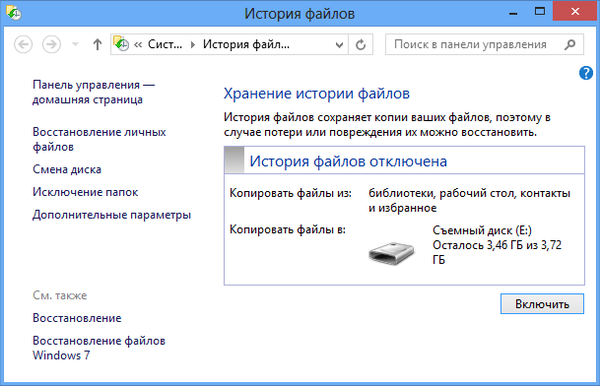
За замовчуванням "Історія файлів" буде створювати резервні копії ваших особистих файлів кожну годину, до того ж попередні версії файлів будуть зберігатися до нескінченності (цей параметр можна змінити). Під особистими файлами я маю на увазі все, що є у вашій користувальницької папці. Однак ви можете вибрати або виключити окремі папки або директорії, в яких зберігатися те, що для вас не так важливо. При необхідності, можна змінити і жорсткий диск, на якому буде зберігатися резервна копія.
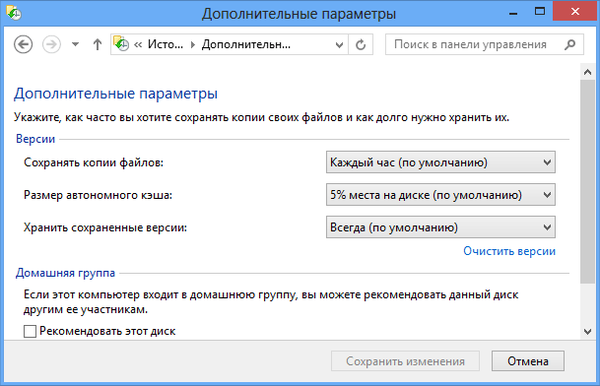
Всі інші параметри резервного копіювання знаходяться в розділі "Додаткові параметри", де ви можете змінити інтервал резервного копіювання, розмір автономного кешу і як довго будуть зберігатися збережені версії файлів. Якщо у вас створена домашня група і до комп'ютера підключений диск, ви можете порекомендувати його іншим користувачам домашньої групи для використання "Історії файлів".
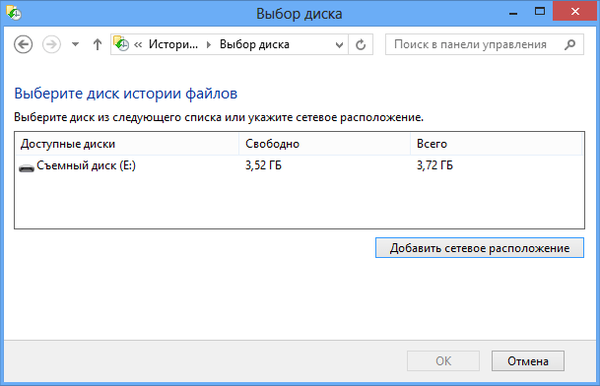
"Історія файлів" відноситься до числа тих особливостей Windows 8, про які відомо найменше, хоча ця особливість одна з кращих в це версії Windows. Утиліта відмінно підходить для створення мережевих сховищ - якщо у вас є зайвий зовнішній жорсткий диск, підключіть його до комп'ютера, щоб його могли використовувати члени вашої домашньої групи для резервного копіювання своїх файлів. А якщо ви об'єднаєте сховище резервних копій з BitLocker, то отримаєте ще й досить ідеальне рішення для безпечного зберігання ваших даних.
Відмінного Вам дня!











